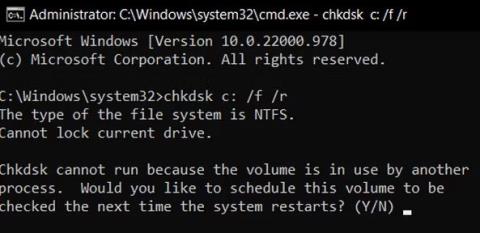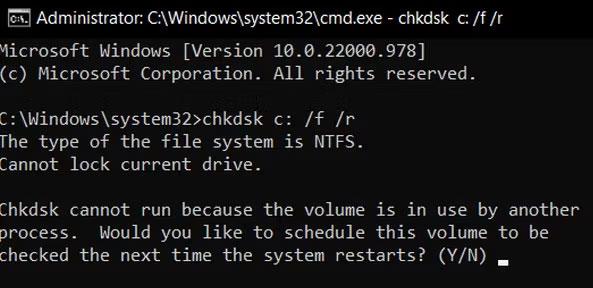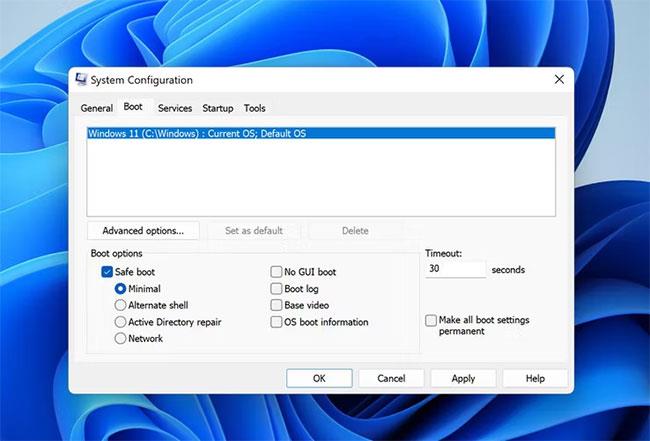Файл fItmgr.sys, также известный как файл диспетчера фильтров файловой системы Microsoft, отвечает за обеспечение читаемости и точности данных на жестком диске. Если ваша операционная система не может прочитать данные на жестком диске из-за проблемы с файлом fItmr.sys, вы можете столкнуться с ошибкой «синий экран смерти» (BSOD), в которой виновником будет указан fItmr.sys.
Эти проблемы часто вызваны поврежденными/устаревшими драйверами или аппаратными проблемами. Ниже в статье перечислены некоторые методы устранения неполадок, с помощью которых вы можете попытаться исправить обсуждаемую ошибку синего экрана.
1. Проверьте наличие аппаратных проблем
Прежде чем продолжить использование этого метода, вам следует перезагрузить компьютер. Были случаи, когда ошибка возникала из-за неправильной инициализации файла fItmr.sys. Если проблема возникает и после загрузки, выполните следующие действия.
Первое, что вам следует сделать, это проверить свой компьютер на наличие неисправного оборудования, которое может вызвать проблему. Если ошибка начинает возникать после переноса старых аппаратных компонентов на новые, это может быть причиной проблемы.
Вы можете попробовать вернуться к старому оборудованию или попробовать новое оборудование на другом устройстве.
Еще вы можете запустить сканирование CHKDSK , которое сможет проанализировать ваш жесткий диск на наличие ошибок и исправить выявленные. Для этого выполните следующие действия:
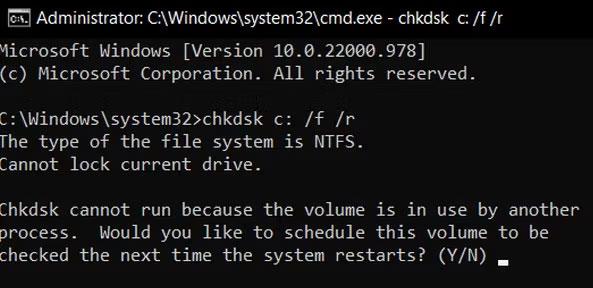
Проверьте аппаратные проблемы
2. Исправьте драйвер устройства.
Если проблема не связана с аппаратным обеспечением, то следующее, что вам следует проверить, — это драйвер устройства. К сожалению, этот код ошибки не указывает, с каким драйвером может возникнуть проблема, поэтому вам необходимо обновить все важные драйверы.
Вы можете сделать это вручную с помощью диспетчера устройств или использовать стороннюю утилиту, которая может сканировать вашу систему на наличие устаревших или поврежденных драйверов, а затем обновить/установить их и сбросить их.
Если вы решите сделать это вручную, вы можете увидеть инструкции по обновлению драйверов в Windows . Если проблема начала возникать после обновления/установки драйвера, вы можете понизить версию или удалить проблемный драйвер и посмотреть, поможет ли это.
Однако, если вы хотите поручить эту работу стороннему инструменту, вот несколько вариантов, которые следует рассмотреть:
- DriverFix — этот инструмент сканирует систему на наличие устаревших/поврежденных драйверов и рекомендует обновления, официально выпущенные производителем. Все, что вам нужно сделать, это предоставить инструменту доступ к необходимым файлам, и он автоматически установит для вас драйвер.
- Driver Easy — это еще один простой инструмент, который определит драйверы, которые необходимо обновить или переустановить. Есть две версии; бесплатные и платные.
- Ashampoo Driver Updater — эта программа сканирует ваше оборудование и драйверы, а затем устанавливает последние обновления всех устаревших драйверов, которые могут быть скрыты в системе.
Более обширный список можно найти в руководстве Quantrimang.com по лучшим программам обновления драйверов для Windows .
3. Отменить недавние изменения
Если ошибка начала появляться после того, как вы внесли в систему определенные изменения, вы можете попробовать отменить эти изменения и проверить, решит ли это проблему.
Первое, что вам следует сделать, это удалить последние обновления Windows. Обновления Microsoft иногда могут содержать ошибки и вызывать новые проблемы в системе вместо решения существующих проблем.
Если удаление последних обновлений не помогло, следующее, что нужно сделать, — это проверить, не вызывают ли проблему какие-либо новые или старые сторонние приложения. Для этого сначала запустите Windows в безопасном режиме .
В этом режиме Windows запускается только с базовым набором драйверов и программ, что позволяет легко определить, является ли виновником фоновое приложение.
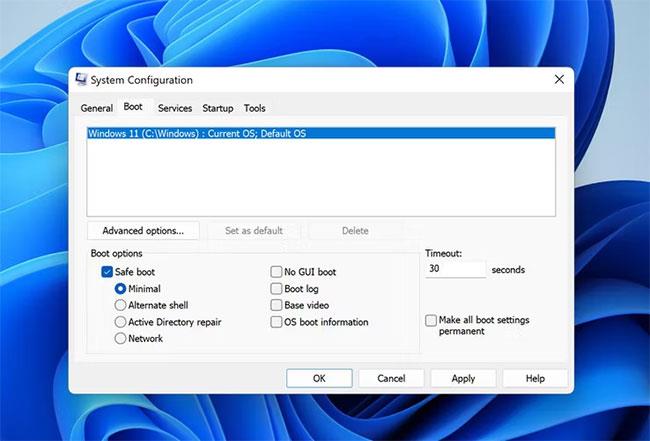
Запустите Windows в безопасном режиме
Перейдя в безопасный режим, проверьте, появляется ли проблема снова. Если нет, вы можете попробовать удалить все недавно установленные приложения, поскольку они, скорее всего, являются виновниками.
Если вы не уверены в приложениях, перейдите на вкладку «Службы» в диалоговом окне «Конфигурация системы» .
Теперь разделите службы на две части и включите все службы в первой части. Подождите, чтобы увидеть, появится ли ошибка снова. Продолжайте сужать область действия, пока не найдете виновника.
4. Обратитесь в службу поддержки Microsoft.
Если перечисленные выше методы не помогли вам решить проблему, вы можете сообщить о проблеме в официальную службу поддержки Microsoft. Надеемся, они помогут вам определить точную причину проблемы и предложат правильное решение. Кроме того, вы также можете использовать утилиту просмотра событий в Windows, чтобы проверить файл журнала BSOD и самостоятельно определить виновника.
Надеемся, что один из перечисленных выше методов решил вашу проблему. В статье настоятельно рекомендуется постоянно обновлять драйверы устройств, чтобы избежать подобных проблем в будущем. Также важна регулярная установка доступных обновлений системы, поскольку они содержат исправления и защищают вашу систему.